Sony dizüstü bilgisayarda bios. Sony dizüstü bilgisayarda bios'a nasıl girilir?
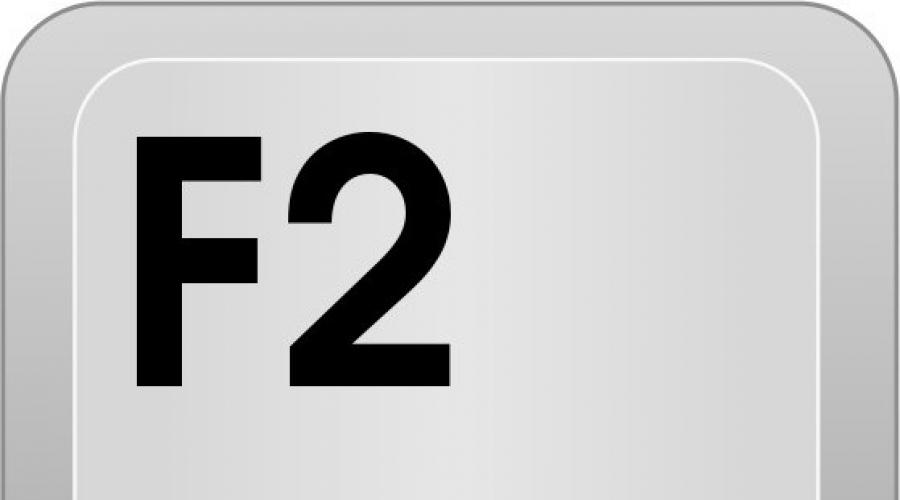
Sony Corporation'ın önde gelen bilgisayar veya mobil ekipman üreticilerinden biri olduğu gerçeğinin muhtemelen kimseye açıklanmasına gerek yoktur. Doğru, bazen o kadar "sürprizler" atıyor ki, hazırlıksız bir kişi neyin ne olduğunu anlamadan önce açıkça saatlerce beynini kırmak zorunda kalacak. Özellikle, bu dizüstü bilgisayarlar için geçerlidir. "Mutlu" sahiplerinin çoğu, BIOS'a nasıl girileceğini hiç anlamıyor Sony vaio. Madem böyle bir şey, hadi bu oldukça ilginç ve zor soruyu ele almaya çalışalım.
Sony Vaio: "cazibe" ve kaprisler
Biraz daha başlayalım. Dürüst olmak gerekirse, birçok bilgisayar bilimcisi, şirketin uzmanlarının, dedikleri gibi, birdenbire kullanıcıların hayatını neden zorlaştırdığını hala anlamıyor. Her şeyden önce, bu, yeteneklere açıkça uymayan "gelişmiş" dizüstü bilgisayarlarına sabit disklerin takılmasıyla ilgilidir. bilgisayar sistemi genel olarak. Ayrıca 5400 rpm dönüş hızına sahiptirler.
Ve bu tek örnek olmaktan çok uzak. Aynı şey sorun için de geçerli, Sony Vaio. Ne yazık ki, birçok kullanıcı, çoğu bilgisayar sisteminde alışılmış olduğu gibi, Del tuşuna standart basmanın hiçbir şeye yol açmadığından şikayet ediyor. Bu şaşırtıcı değil, çünkü bu türden herhangi bir ekipman üreticisi, bağlı olarak anakart, alt sisteme erişim dizilerini kullanmak için kendi kurallarını belirler. Ancak Sony Vaio'da BIOS'a girmek zor bir sorun bile değil, orijinal ve hatta abartılı bir sorundur (nedeni biraz sonra anlaşılacaktır).
Ayrıca alt sisteme erişim ilkeleri farklı modeller oldukça güçlü bir şekilde farklılık gösterir. Bunun yalnızca "anakartlardan" kaynaklandığına inanamadığım bir şey. Yine de Sony Vaio'da BIOS'a girmenin birkaç yolu var ve bunlardan biri sağduyu kavramına hiç uymuyor. Ama her şeyi düşünmeye çalışalım mevcut seçenekler tabiri caizse, genel bir bakış açısından.
Standart oturum açma yöntemi
Yani, modası geçmiş olanlar da dahil olmak üzere neredeyse tüm bilinen dizüstü bilgisayarlarda Sony modelleri Vaio, F2, F3 tuşlarına basılarak veya Del ile birlikte basılarak alt sisteme girilir. Özellikle bu üreticinin ürünleri hakkında konuşursak, yalnızca ilgili tuşa birkaç kez basarsanız, bir Sony Vaio dizüstü bilgisayarda BIOS'a girebilirsiniz.

Ayrıca hem F2 hem de F3'ün bunun için tasarlandığı da olur. Bazıları bunlardan birine birkaç kez basmaya çalışır, ancak sonuç sıfırdır. Burada alternatif kullanımlarını denemeniz gerekir, çünkü bazen sistemin klavyeden gelen sinyali kesmek için zamanı yoktur. Ancak bu "sürprizler" bile indirilmez.
Alternatif oturum açma yöntemi

BIOS'a veya daha doğrusu BIOS'a değil, sözde "Kurtarma Menüsü" ne girmekten o sorumludur. İstenilen etkiyi elde etmek için birkaç kez basılması gerektiğini söylemeye gerek yok. Ancak sinyal tetiklendikten sonra, kelimenin tam anlamıyla iki saniye içinde, ekranda eylemleri seçme seçenekleriyle istenen menü görüntülenecektir.

Bu menüden Sony Vaio BIOS'a nasıl girilir? Evet, çok basit - F2 tuşuna basın. Ve ey mucize! Alt sistem ayarları nihayet kullanılabilir. Artık ana parametrelerle güvenle çalışmaya başlayabilirsiniz.
Alt sistemden çıkış klasik bir şekilde gerçekleştirilir: ya Save & Exit Setup satırına sahip menü aracılığıyla veya F10 tuşu kullanılarak (en azından burada akıllı olmadılar, aksi takdirde kullanıcı bakarken bitkin girmek için bir çözüm için, şimdi buradan nasıl çıkılacağı konusunda hala kafa karışıklığı başlardı).
Sony Vaio: standart yöntemler işe yaramazsa BIOS nasıl başlatılır
Ancak Sony Vaio dizüstü bilgisayar serisinde yukarıdaki yöntemlerden hiçbiri işe yaramadığında nadir istisnalar vardır. Ne yapalım?

İlk olarak, dizüstü bilgisayar resmi olarak satın alındıysa, ekteki teknik belgelere veya kullanım kılavuzuna bakmalısınız. Kural olarak, orada BIOS'a girmeye ayrılmış bir bölüm bulabilirsiniz. İkinci olarak, Windows'ta sistem bilgileri bölümünde BIOS sürümünü öğrenebilir ve girmenin açıklamasını arayabilirsiniz. Üçüncüsü, aynı bölümde, anakartın işaretine bakmalı ve bu parametreleri kullanarak soruna çözüm aramayı (BIOS'a girerek) uygulamaya çalışmalısınız. Söylemeye gerek yok, içinde arama motorları dizüstü bilgisayarın kendisinin değiştirilmesi için tam kısaltmayı da ayarlayabilirsiniz, ancak çoğu durumda bu pek yardımcı olmaz.
Çözüm
Genel olarak, zaten açık olduğu gibi, Sony Vaio dizüstü bilgisayarlarda her şey o kadar basit değil. Dedikleri gibi, bir giriş kapısı var gibi görünüyor ama kimse onun nerede olduğunu bilmiyor. Bu arada, Sony Corporation'dan gelen böyle bir olay hakkında hala tartışmalar var. Sonuçta, mantıksal bir bakış açısıyla bile, neden bu kadar zor bir karar vermenin ve standart, genel kabul görmüş yöntemleri kullanmamanın gerekli olduğu tamamen anlaşılmaz. Bu, en basit ve en kısa yola rağmen, kasıtlı olarak dolambaçlı yoldan gitmek, böylece görevinizi zorlaştırmak gibidir.
sony vaio dizüstü bilgisayarınızın BIOS'u- Temel Sistem anlamına gelir giriş çıkış- aslında, bilgisayarınızın donanımı ile işletim sistemi arasında mesajlar ileten düşük seviyeli bir programdır. Kurulum yardımcı programı, işletim sistemine aygıtları nasıl önyükleyeceğini söylemek ve yapılandırmayı yapılandırmak da dahil olmak üzere bir dizi önemli işlevi kontrol eder. zor disk ve bellek.
BIOS güncellemeleri, hataları düzeltme, önyükleme sürelerini ayarlama veya diğer özellikleri değiştirme otomatik olarak bilgisayarınıza gönderilir, ancak bu ayarları manuel olarak da değiştirebilirsiniz - örneğin, yeni donanım kurduktan sonra bir uyumluluk sorununu düzeltmek için. Bu yardımcı programa erişmek için gereken adımlar, kullandığınız işletim sistemine göre değişir.
Windows 8 ve 8.1
Dizüstü bilgisayarınızı kapatarak başlayın ve ardından " Yardım» . Bu düğmenin yeri bilgisayarınızın modeline bağlıdır, bu nedenle bilgisayarınızda bulamazsanız kullanıcı belgelerinizi kontrol edin.
Artık bir kopyasına sahip değilseniz, kılavuzunuzun bir PDF'sini Sony web sitesinden indirebilirsiniz.
Düğmeye basar basmaz Yardım etkinleştirildi, ekran belirir VAIOCare Kurtarma Modu. " seçmek için ok tuşlarını kullanın. BIOS kurulumunu başlat F2» ve ardından « düğmesine basın. Giriş” ile bir seçenek belirleyin.
BIOS kurulum yardımcı programında, seçenekler arasında gezinmek için yukarı ve aşağı ok tuşlarını kullanın ve Girmek uygulamak istediğiniz değişikliği seçmek için Bir ekrandan veya seçenekten çıkmak için tuşuna basın ESC.
Değişiklik yapmayı bitirdiğinizde, tuşuna basın ESC menü görünene kadar çıkış» . Tuşa basın F10 kaydetmek ve yardımcı programdan çıkmak için.
Windows 7
Eğer senin eski dizüstü bilgisayar Sony vaio hala koşuyor Windows 7 Bilgisayarınızı kapatıp yeniden başlatarak başlayın. Siyah VAIO logosu göründüğünde, tuşa art arda basın F2- yaklaşık on saniye - BIOS kurulum yardımcı programını başlatmak için. BIOS veya Temel Giriş/Çıkış Sistemi, işletme yöneticilerinin bilgisayarın mevcut donanım seçeneklerini yapılandırmasına olanak tanır.
Pullar Sony vaio kurulum seçenekleri de dahil olmak üzere birçok standart BIOS özelliği ile donatılmıştır sabit disk, başlatma protokolleri ve donanım bileşenleri hakkında bilgiler. Çoğu VAIO tabanlı dizüstü bilgisayarda uygun BIOS klavyesi, diğer dizüstü bilgisayar yapılandırmaları o kadar sezgisel değildir.
BIOS'ta yeni sistemleri varsayılan olarak ayarlamak için akıllı önyükleme sırası şöyledir: optik sürücü, harici medya, dahili HDD. Böylece, herhangi önyüklenebilir medya Kullanıcıların önce BIOS'tan geçmesine gerek kalmadan beklendiği gibi çalışır. Kullanıcılara temel kullanımı öğreten ekranlardan ödün verme işlevsellik estetik için makineler, yanlış bir karardır ve ekipmanınızı kullanmayı zorlaştırır.

Güzel açılış ekranlarına sahip olmanız gerekiyorsa, kullanıcının BIOS erişim anahtarları ve POST bilgileri gibi değerli bilgileri görebilmesi için tuş vuruşunda bunları kaldırın. BIOS'a nasıl erişileceğine ilişkin bilgileri görmek için BIOS'ta değişiklik yapılmasını gerektiren bir açılış ekranına sahip olmak intihara meyillidir.
Lütfen kurulum ortamını iade edin veya insanların satın almasını kolaylaştırın ve ucuz hale getirin. üreticiler olsa çok iyi olur OEM sistemleri ilgili indirme imkanı sundu kurulum medyası doğrudan üreticinin web sitesinden.

İndirmenin kimliğini doğrulamak için sistem seri bilgilerine sahip kayıtlı bir sisteme ihtiyacınız olabilir. Böylece disk envanteri ve nakliye maliyeti artmaz. Müşteri gerekli kurtarma diskini hızlı ve kolay bir şekilde almak için İnternet erişimi olan herhangi bir yere gidebileceğinden, müşterilerin sorunları hızlı bir şekilde çözmesine de olanak tanır.

Bu verir ek avantaj, hiçbir zaman kullanılamayacak ve ihtiyaç duyulduğu zaman zarar görebilecek verilerin uzun süreli depolanmasını sağlamak için bilgisayarlarda saçma sapan yer israfını durdurmaktır.
Sony'de BIOS'a girin
Neyse ki Vaio serisi modellerde klavyede ASSIST adı verilen özel bir düğme bulunur. Bilgisayar açılırken (OS logosu görünmeden önce) üzerine tıkladığınızda, “BIOS Kurulumunu Başlat” öğesini seçmeniz gereken bir menü açılacaktır. Ayrıca her öğenin karşısında, aramasından hangi anahtarın sorumlu olduğu imzalanır. İçeri bu menü Yön tuşları ile hareket edebilirsiniz.
Vaio modellerinde dağılım küçüktür ve modelin yaşına göre doğru anahtarı belirlemek kolaydır. Eskiyse, F2, F3 ve Sil tuşlarını deneyin. Çoğu durumda çalışmalıdırlar. Daha yeni modeller için F8, F12 ve ASSIST tuşları alakalı olacaktır (ikincisinin özellikleri yukarıda tartışılmıştır).
Bu tuşlardan hiçbiri işe yaramadıysa, oldukça kapsamlı olan ve şu tuşları içeren standart listeyi kullanmanız gerekir: F1, F2, F3, F4, F5, F6, F7, F8, F9, F10, F11, F12, Sil , Esc. Bazı durumlarda, Shift, Ctrl veya Fn kullanılarak çeşitli kombinasyonlarla doldurulabilir. Girişten yalnızca bir tuş veya bunların bir kombinasyonu sorumludur.
Cihazın teknik dokümantasyonunun girilmesiyle ilgili gerekli bilgileri alma seçeneğini asla göz ardı etmemelisiniz. Kullanım kılavuzu, yalnızca dizüstü bilgisayarla birlikte gelen belgelerde değil, aynı zamanda resmi web sitesinde de bulunabilir. İkinci durumda, modelin tam adının girildiği ve sonuçlarda çeşitli belgelerin arandığı, aralarında bir elektronik kullanım kılavuzunun olması gereken arama çubuğunu kullanmanız gerekecektir.
Ayrıca, dizüstü bilgisayar önyüklendiğinde, ekranda BIOS'a girmekle ilgili gerekli bilgileri bulabileceğiniz "Kuruluma girmek için lütfen (istenen tuşu) kullanın" içeriğine sahip bir mesaj görünebilir.
Standart Yöntem giriş
Yani eski Sony Vaio modelleri de dahil olmak üzere neredeyse tüm bilinen dizüstü bilgisayarlarda F2, F3 tuşlarına basılarak veya Del ile birlikte basılarak alt sisteme girilir. Özellikle bu üreticinin ürünleri hakkında konuşursak, yalnızca ilgili tuşa birkaç kez basarsanız, bir Sony Vaio dizüstü bilgisayarda BIOS'a girebilirsiniz.
Ayrıca her iki işlev tuşu da bunun için tasarlanmıştır: hem F2 hem de F3. Bazıları bunlardan birine birkaç kez basmaya çalışır, ancak sonuç sıfırdır. Burada alternatif kullanımlarını denemeniz gerekir, çünkü bazen sistemin klavyeden gelen sinyali kesmek için zamanı yoktur. Ancak bu "sürprizler" bile indirilmez.
Alternatif oturum açma yöntemi
Nispeten yeni değişikliklerde Sony Vaio BIOS'a nasıl girileceğini anlarsanız, yine modele bağlı olarak, burada bazı alternatif seçenekler sağlanabilir. Ayrıca iki işlev tuşu kullanmaktan oluşur, ancak bu durumda F8 ve F12'dir.
Durum kendini tekrar ediyor: Birden fazla tuş kullanmanız gerekiyor, ancak bunlara tek tek ve birkaç kez basmanız gerekiyor. Ve bunu çok hızlı bir şekilde yapmanız gerekiyor (sistemle ilgili bilgiler ekranda belirir görünmez). Verileri görüntüleme süreci yalnızca yaklaşık bir saniye sürer ve tüm kullanıcıların alt sisteme girmek ve orada bir şey yapılandırmak için tam olarak neyin tıklanması gerektiğini veya hangi eylemleri gerçekleştirmesi gerektiğini fark edecek zamanı yoktur.
özel anahtar
Son olarak, en orijinal çözüm. Kullanıcının neredeyse tüm olası kombinasyonları zaten denediği görülür. Hiç bir şey yardımcı olmaz. Burada, dizüstü bilgisayarların modern modifikasyonları için geçerli olan küçük bir nüansı hesaba katmanız gerekir. Gerçek şu ki, yeni modeller standart olmayan bir klavye ile ayırt ediliyor. Kullanıcıların neredeyse hiçbiri buna dikkat etmez. Ama boşuna. Klavye, birçokları için anlaşılmaz bir ASSIST tuşuna sahiptir. Köpeğin gömüldüğü yer orası!
BIOS'a veya daha doğrusu BIOS'a değil, sözde "Kurtarma Menüsü" ne girmekten o sorumludur. İstenilen etkiyi elde etmek için birkaç kez basılması gerektiğini söylemeye gerek yok. Ancak sinyal tetiklendikten sonra, kelimenin tam anlamıyla iki saniye içinde, ekranda eylemleri seçme seçenekleriyle istenen menü görüntülenecektir.
Bu menüden Sony Vaio BIOS'a nasıl girilir?
Evet, çok basit - F2 tuşuna basın. Ve ey mucize! Alt sistem ayarları nihayet kullanılabilir. Artık ana parametrelerle güvenle çalışmaya başlayabilirsiniz.
Alt sistemden çıkış klasik bir şekilde gerçekleştirilir: ya Save & Exit Setup satırına sahip menü aracılığıyla veya F10 tuşu kullanılarak (en azından burada akıllı olmadılar, aksi takdirde kullanıcı bakarken bitkin girmek için bir çözüm için, şimdi buradan nasıl çıkılacağı konusunda hala kafa karışıklığı başlardı).
Standart yöntemler işe yaramazsa BIOS nasıl başlatılır
Ancak Sony Vaio dizüstü bilgisayar serisinde yukarıdaki yöntemlerden hiçbiri işe yaramadığında nadir istisnalar vardır. Ne yapalım?
İlk olarak, dizüstü bilgisayar resmi olarak satın alındıysa, ekteki teknik belgelere veya kullanım kılavuzuna bakmalısınız. Kural olarak, orada BIOS'a girmeye ayrılmış bir bölüm bulabilirsiniz. İkinci olarak, Windows'ta sistem bilgileri bölümünde BIOS sürümünü öğrenebilir ve girmenin açıklamasını arayabilirsiniz. Üçüncüsü, aynı bölümde, anakartın işaretine bakmalı ve bu parametreleri kullanarak soruna çözüm aramayı (BIOS'a girerek) uygulamaya çalışmalısınız. Arama motorlarında dizüstü bilgisayarın modifikasyonunun tam kısaltmasını da ayarlayabileceğinizi söylemeye gerek yok, ancak çoğu durumda bu pek yardımcı olmuyor.
VAIO dizüstü bilgisayarlarda BIOS'u başlatmak, diğer dizüstü bilgisayarlarda başlatmakla hemen hemen aynıdır, çoğunlukla Sony dizüstü bilgisayarlarda BIOS'u başlatmak, VAIO logosu göründüğünde "F1", "F2" veya "F3" tuşlarına basılarak yapılır.
Birkaç düşünün adım adım yollar VAIO dizüstü bilgisayarlarda BIOS başlatma.
Yöntem numarası 1
Dizüstü bilgisayarınızı açın.
Dizüstü bilgisayarınızın ekranında VAIO göründüğünde, "F2" tuşunu basılı tutun.
Bir notta! Bu olmazsa, dizüstü bilgisayarı yeniden başlatın ve VAIO mesajı yeniden göründüğünde art arda "F2" tuşuna basın.
Yöntem numarası 2
Dizüstü bilgisayarınızı açın.
Dizüstü bilgisayarınızın ekranında VAIO göründüğünde, "Esc + F2" tuş bileşimine basın.
BIOS ayarları ekranı görüntülenecektir.
Bir notta! Bu olmazsa, dizüstü bilgisayarı yeniden başlatın ve VAIO mesajı yeniden göründüğünde art arda "Esc + F2" tuş bileşimine basın.
Yöntem numarası 3
Önemli! Yalnızca dizüstü bilgisayarda bir "ASSIST" tuşu varsa / kuruluysa uygundur işletim sistemi Windows 8 ve üstü.
Dizüstü bilgisayarınızı kapatmanız veya yeniden başlatmanız gerekiyor.
Ardından, klavyenin üst kısmında bulunan "ASSIST" düğmesini basılı tutmanız gerekir.
VAIO Care ("Rescue Mode") etiketli menü görüntülendiğinde, bu menünün 4. öğesini seçin "Başlat BIOS ayarları veya F2'ye basın.
BIOS'tan doğru şekilde nasıl çıkılır?
Yeni parametrelerin kaydedilmesi ile
Yöntem numarası 1
İhtiyacınız olan parametreleri değiştirdikten sonra, BIOS'tan çıkmak için "F10" (veya "F4") tuşuna basın.
Ne zaman bağlam menüsü Ayarları kaydedip çıkmak için Tamam'a (veya Y tuşuna) basarak çıkışı onaylayın.
Yöntem numarası 2
Değiştirilen parametreleri kaydetmeden
Önemli! BIOS ayarları bilinçli olarak değişmeniz gerekir, bu durumda her şeyin eskisi gibi çalışması için tüm değişiklikleri nasıl geri alacağınızı bilmeniz gerekir.
Yöntem numarası 1
Ayarları kaydetmemek için Esc tuşuna basın.
Çıkışı onaylayan bir pencere göründüğünde, "Tamam" ı (veya "Y" tuşunu) tıklayın.
Yöntem numarası 2
"Kaydet ve Çık" ("Çıkış") sekmesine gidin.
Ardından "Değişiklikleri Sil ve Çık" (veya "Çık ve Değişiklikleri At") satırına gidin. Bir onay penceresi göründüğünde, "Tamam"a (veya "Y" tuşuna) tıklayın.
Harici ortamdan önyüklemeyi yapılandırma
Yöntem numarası 1
Dizüstü bilgisayarınızı açın.
Dizüstü bilgisayarınızı kapatın.
Klavyenin üst kısmında bulunan "ASSIST" düğmesini basılı tutun.
Dizüstü bilgisayarınızda "VAIO Care" | "Rescue Mode" göründüğünde, herhangi bir yerden önyükleme yapmak için bu menünün 3. öğesini seçin. Harici Sürücü(USB/Optik Disk) veya "F11"e tıklayın.
Yöntem numarası 2
Dizüstü bilgisayarınızı açın.
Bağlamak önyükleme diski veya USB cihazı.
Dizüstü bilgisayarınızı yeniden başlatın.
önyükleme BIOS menüsü"ASSIST" düğmesine veya "F2" tuşuna ("Esc + F2" kombinasyonu) basarak.
"Güvenlik" sekmesine gidin, "Güvenli Önyükleme Kontrolü"nü seçin ve değerini "Devre Dışı" olarak değiştirin.
"Önyükleme" sekmesine gidin, seçin ve değerini "Eski" olarak değiştirin.
"Harici Aygıt Önyüklemesi"ni seçin ve değeri "Etkin" olarak değiştirin.
Ardından " Önyükleme aygıtıÖncelik" (veya "Çıkarılabilir Aygıtlar").
"Önyükleme Aygıtı Önceliği" penceresinde, önyükleme yapmak istediğiniz ortamı seçin (bu durumda "3. Önyükleme Aygıtı" olsun).
İÇİNDE açık pencere medyanızı (genellikle "Harici Aygıt") ilk sıraya taşıyın ve "F10" (veya "F4") düğmesine basarak değişiklikleri kaydedin, beliren pencerede "Tamam" ı tıklayın ve PC medyadan önyüklenir .
Yöntem numarası 3
Dizüstü bilgisayarınızı açın.
Önyükleme diskinizi/USB aygıtınızı takın.
Dizüstü bilgisayarınızı yeniden başlatın.
VAIO dizüstü bilgisayarınızda göründüğünde, "F11" (veya "Esc") tuşunu basılı tutun. Kurulum menüsü görüntülenecektir önyükleme aygıtları (« Önyükleme menüsü”), indirmek istediğiniz cihazı seçin.
Bir notta! Bu menü görünmezse, dizüstü bilgisayarı yeniden başlatın ve VAIO yeniden görüntülendiğinde F11 (veya Esc) tuşuna art arda basın.
Yukarıdaki yöntemler size istediğiniz sonucu getirmediyse dizüstü bilgisayarınızın kullanım kılavuzuna bakın veya Sony desteğe yazın.
BIOS'a F2 veya F3 tuşları kullanılarak girilir. Ancak işin püf noktası, basma süresinin oldukça sınırlı olmasıdır, bazen aynı tuşa birkaç kez basmanız veya her iki tuşu dönüşümlü olarak kullanmanız gerekir.
Bazı modeller, kısmen bir öncekini anımsatan biraz farklı bir çözüm kullanır. Onlarda, Sony VAIO BIOS'a nasıl girileceği sorunu F8 veya F12 tuşları kullanılarak çözülür. Yine, bazen tek bir tıklama çalışmıyor.
Sony VAIO Pro: Alternatif bir yöntemle BIOS'a nasıl girilir?
Daha sonraki değişikliklere bakarsanız, sıradan bir kullanıcının dışarıdan bir ipucu olmadan belki de tahmin edemeyeceği bir çözüm kullanıyorlar.
Bu durumda, Sony VAIO BIOS'a nasıl girileceği sorunu, üzerine tıklanarak çözülür. özel anahtar ASSIST, doğrudan sağ üstteki klavye panelinde bulunur. Doğru, bazı nedenlerden dolayı oturum açma modu, kullanıcının beklediği doğrudan oturum açma değil, VAIO Care (kurtarma modu) olarak adlandırılır.
İlk önce, bir seçenek seçmeniz gereken özel bir menü görünür. Ve BIOS sistemine erişmek için kullanmanız gerekir fonksiyon tuşu F2
Böylece giriş yapılır. Neyse ki Sony VAIO dizüstü bilgisayarlarda BIOS kurulumu ve bilgisayar sisteminin ana parametreleri standart yöntemler kullanılarak yapılır ve menü adları genel kabul görmüş olanlardan çok farklı değildir. Aynı şekilde değiştirilen ayarlar kaydedilir ve çıkılır (parametreleri kaydetmek için F10 ve "Y" harfi).
Giriş mümkün değilse ne yapmalı?
Ancak bunlar yalnızca kullanılan ana yöntemlerdi. Ancak çoğu zaman hiçbiri işe yaramaz. Bu durumda ne yapmalı? Çoğu uzman, teknik belgeleri okumanızı veya kurulu anakart hakkındaki bilgileri kullanmanızı ve ardından sorunu tam olarak değiştirerek bir çözüm aramanızı önerir.
Bu tür bilgileri "Aygıt Yöneticisi"nden (devmgmt.msc) veya tam tanım sistem yapılandırması (msinfo32). Verilen komutlar hızlı erişim ortak bir tıklama ile çağrılan "Çalıştır" konsoluna girilir Kazanma anahtarları+ R. Bundan sonra sadece girmek kalır arama sorgusu ve birincil sisteme tam olarak nasıl girebileceğinizi görün.
daha fazlasını derlemek için kesin istek kullanabilirsiniz seri numarası sistem kartı veya "Aygıt Yöneticisi"ndeki ana kart denetleyicisinin özelliklerinde (bunun için ayrıntılar sekmesini kullanın) veya aynı sistem yapılandırmasında bulunabilen özel tanımlayıcılar DEV ve VEN.
Bir Sony dizüstü bilgisayarda BIOS'a girmek için dizüstü bilgisayarı kapatmanız ve ASSIST tuşuna basmanız gerektiği ortaya çıktı. Dizüstü bilgisayarı kapatıyorum, dizüstü bilgisayar panelindeki ASSIST tuşuna basıyorum ve dizüstü bilgisayar açılmaya başlıyor. Kelimenin tam anlamıyla 2 saniye sonra, hemen BIOS'a gidebileceğiniz başlat menüsü görünür.
Belirli bileşenlerin çalışmasını yapılandırmak, önyükleme önceliklerini ayarlamak için kullanıldığından (ne zaman gereklidir) belirli durumlarda BIOS arayüzünü çağırmanız gerekebilir. pencereleri yeniden yükleme) vesaire. BIOS açma işlemi farklı bilgisayarlar ve dizüstü bilgisayarlar farklılık gösterebilir ve birçok faktöre bağlıdır. Bunlar arasında üretici, model, konfigürasyon özellikleri yer alır. Aynı hattan iki dizüstü bilgisayarda bile (bu durumda Sony Vaio), giriş koşulları biraz farklı olabilir.
Sony'de BIOS'a girin
Neyse ki, Vaio serisi modellerde klavyede adı verilen özel bir düğme bulunur. YARDIM. Bilgisayar açılırken (işletim sistemi logosu görünmeden önce) üzerine tıkladığınızda, öğeyi seçmeniz gereken bir menü açılacaktır. "BIOS Kurulumunu Başlat". Ayrıca her öğenin karşısında, aramasından hangi anahtarın sorumlu olduğu imzalanır. Bu menü içerisinde ok tuşlarını kullanarak gezinebilirsiniz.

Vaio modellerinde dağılım küçüktür ve modelin yaşına göre doğru anahtarı belirlemek kolaydır. Eskiyse, tuşları deneyin F2, F3 Ve Silmek. Çoğu durumda çalışmalıdırlar. Anahtarlar daha yeni modellerle alakalı olacaktır F8, F12 Ve YARDIM(ikincisinin özellikleri yukarıda tartışılmıştır).
Bu anahtarlardan hiçbiri işe yaramadıysa, oldukça kapsamlı olan ve şu anahtarları içeren standart listeyi kullanmanız gerekecektir: F1, F2, F3, F4, F5, F6, F7, F8, F9, F10, F11, F12, Sil, Esc. Bazı durumlarda, kullanılarak çeşitli kombinasyonlarla doldurulabilir. Vardiya, Ctrl veya fn. Girişten yalnızca bir tuş veya bunların bir kombinasyonu sorumludur.

Cihazın teknik dokümantasyonunun girilmesiyle ilgili gerekli bilgileri alma seçeneğini asla göz ardı etmemelisiniz. Kullanım kılavuzu, yalnızca dizüstü bilgisayarla birlikte gelen belgelerde değil, aynı zamanda üzerinde de bulunabilir. İkinci durumda, modelin tam adının girildiği ve sonuçlarda çeşitli belgelerin arandığı, aralarında elektronik biçimde bir kullanım kılavuzu olması gereken arama çubuğunu kullanmanız gerekecektir.

Ayrıca, dizüstü bilgisayar önyüklendiğinde ekranda aşağıdaki içeriğe sahip bir mesaj görünebilir. "Kuruluma girmek için lütfen (istenen tuşu) kullanın", BIOS'a girme hakkında gerekli bilgileri bulabileceğiniz.
Sony gadget'ları harika bir teknolojidir, ancak yine de mükemmel değildir. Bu nedenle, bazen sorunları BIOS aracılığıyla çözmek gerekli hale gelir. Ancak Sony Vaio dizüstü bilgisayarlar doğrultusunda buna girmenin bazı özellikleri var. temel sistem.
ile başlamak gerekiyor tam yeniden başlatma cihaz, çünkü yalnızca bu durumda BIOS ayarlarında değişiklik yapmak mümkün olacaktır. F2 düğmesine (bazı modellerde F3) basarak dizüstü bilgisayarınızın temel sistemine girmeyi deneyebilirsiniz. Bu, aygıtı açtıktan hemen sonra ve işletim sistemi yüklenmeye başlamadan hemen önce yapılmalıdır.







Son olarak, "Save & Exit Setup" öğesini veya F10 düğmesini kullanarak tüm değişiklikleri kaydetmeyi unutmayın. Görünen pencerede, "Y" sembolüne basarak yapılan "düzenlemeleri" kaydetme niyetinizi onaylayın.
Sony Vaio dizüstü bilgisayarlar, güçlü ve modern olmalarına rağmen bilgisayar cihazları, ancak üzerlerinde kurulu bir Windows sistemi ile aynı zamanda maruz kalabilirler. yazılım hataları birincil G/Ç BIOS'unda belirtilen ayarlardan bazılarını uygulamak istediğinizde. Sony VAIO BIOS'a nasıl girileceği sorunu burada ortaya çıkıyor. Görünüşe göre, uygulanan çözüm bazen standart olandan kökten farklı olduğu için bunu yapmak kolay değil.
Sony VAIO dizüstü bilgisayar: BIOS'a standart bir şekilde nasıl girilir?
Ne yazık ki, birçok cihaz sahibi bunun model aralığı yaratıcılarının neden kullanıcıların hayatlarını zorlaştırmaya ihtiyaç duyduğu konusunda biraz kafaları karışmış durumda.
Gerçek şu ki, Ctrl + Alt + Del tuşlarına basılan tanıdık üç parmak kombinasyonu şeklindeki standart kombinasyon burada çalışmıyor. Kullanıcı, Sony VAIO Pro dizüstü bilgisayarının uzunluğunu ve genişliğini keşfederek, birincil sisteme ulaşmanın en azından bir yolunu arayarak panik içinde koşuşturmaya başlar. Bu modellerde BIOS'a nasıl girileceği biraz sonra söylenecek ama şimdilik modası geçmiş cihazlar için sunulan çözüme odaklanalım.

BIOS'a F2 veya F3 tuşları kullanılarak girilir. Ancak işin püf noktası, basma süresinin oldukça sınırlı olmasıdır, bazen aynı tuşa birkaç kez basmanız veya her iki tuşu dönüşümlü olarak kullanmanız gerekir.

Bazı modeller, kısmen bir öncekini anımsatan biraz farklı bir çözüm kullanır. Onlarda, Sony VAIO BIOS'a nasıl girileceği sorunu F8 veya F12 tuşları kullanılarak çözülür. Yine, bazen tek bir tıklama çalışmıyor.
Sony VAIO Pro: Alternatif bir yöntemle BIOS'a nasıl girilir?
Daha sonraki değişikliklere bakarsanız, sıradan bir kullanıcının dışarıdan bir ipucu olmadan belki de tahmin edemeyeceği bir çözüm kullanıyorlar.

Bu durumda, Sony VAIO BIOS'a nasıl girileceği sorunu, doğrudan sağ üstteki klavye panelinde bulunan özel ASSIST tuşuna basılarak çözülür. Doğru, bazı nedenlerden dolayı oturum açma modu, kullanıcının beklediği doğrudan oturum açma değil, VAIO Care (kurtarma modu) olarak adlandırılır.

İlk önce, bir seçenek seçmeniz gereken özel bir menü görünür. BIOS sistemine erişmek için F2 işlev tuşunu kullanmanız gerekir.
Böylece giriş yapılır. Neyse ki Sony VAIO dizüstü bilgisayarlarda BIOS kurulumu ve bilgisayar sisteminin ana parametreleri standart yöntemler kullanılarak yapılır ve menü adları genel kabul görmüş olanlardan çok farklı değildir. Aynı şekilde değiştirilen ayarlar kaydedilir ve çıkılır (parametreleri kaydetmek için F10 ve "Y" harfi).
Giriş mümkün değilse ne yapmalı?
Ancak bunlar yalnızca kullanılan ana yöntemlerdi. Ancak çoğu zaman hiçbiri işe yaramaz. Bu durumda ne yapmalı? Çoğu uzman, teknik belgeleri okumanızı veya kurulu anakart hakkındaki bilgileri kullanmanızı ve ardından sorunu tam olarak değiştirerek bir çözüm aramanızı önerir.
Bu bilgiyi Aygıt Yöneticisi'nden (devmgmt.msc) veya tam sistem yapılandırma açıklamasından (msinfo32) alabilirsiniz. Yukarıdaki kısayol komutları Çalıştır konsoluna girilir, Win + R tuşlarına birlikte basılarak çağrılır, bundan sonra geriye sadece bir arama sorgusu girmek ve birincil sisteme nasıl girebileceğinizi tam olarak görmek kalır.

Daha kesin bir sorgulama yapmak için anakartın seri numarasını veya "Aygıt Yöneticisi"nde anakart denetleyicisinin özelliklerinde bulunabilen özel tanımlayıcılar DEV ve VEN'i kullanabilirsiniz (bunun için ayrıntılar sekmesini kullanın) veya aynı sistem konfigürasyonunda.
Çözüm
Yukarıdakilerden de anlaşılacağı gibi, Sony VAIO BIOS'a nasıl girileceği sorunu ilk başta biraz zor görünse de yine de oldukça basit bir şekilde çözülüyor. Her şey, her birine girmek için tam olarak hangi tuşların kullanıldığını net bir şekilde anlamaya gelir. belirli model. Öte yandan, panelde bir ASSIST tuşu varsa, böyle bir dizüstü bilgisayarın her sahibi için, bunun yardımıyla birincil sistem ayarlarına girmenin mümkün olduğu oldukça açık olmalıdır, bu nedenle diğer seçenekleri denemek bir sorun olacaktır. zaman kaybı. Girmek için başka bir kombinasyon kullanılıyorsa, kit ile birlikte gelen kullanım kılavuzunu önceden incelemek daha iyidir. Son olarak, eğer orada değilse, internette araştırmanız gerekecek. Her durumda, bir çözüm bulunabilir. Bir arzu olurdu.